Virus MacOS Bundlore (Mac)
Malware específico de MacConocido también como: el software publicitario MacOS Bundlore
Obtenga un escaneo gratuito y verifique si su computadora está infectada.
ELIMÍNELO AHORAPara usar el producto con todas las funciones, debe comprar una licencia para Combo Cleaner. 7 días de prueba gratuita limitada disponible. Combo Cleaner es propiedad y está operado por RCS LT, la empresa matriz de PCRisk.
¿Cómo eliminar MacOS Bundlore de Mac?
¿Qué es MacOS Bundlore?
MacOS Bundlore es una familia de instaladores de software engañoso que permiten a los delincuentes propagar ("empaquetar") aplicaciones de tipo publicitario (como CinemaPlusPro, FlashMall, MyShopcoupon, etc.) junto con apps normales. Las apps de tipo publicitario ofrecen normalmente "funciones útiles" y casi siempre parecen legítimas. Tras infiltrarse, sin embargo, esos programas generan anuncios intrusivos y recaban información sensible.
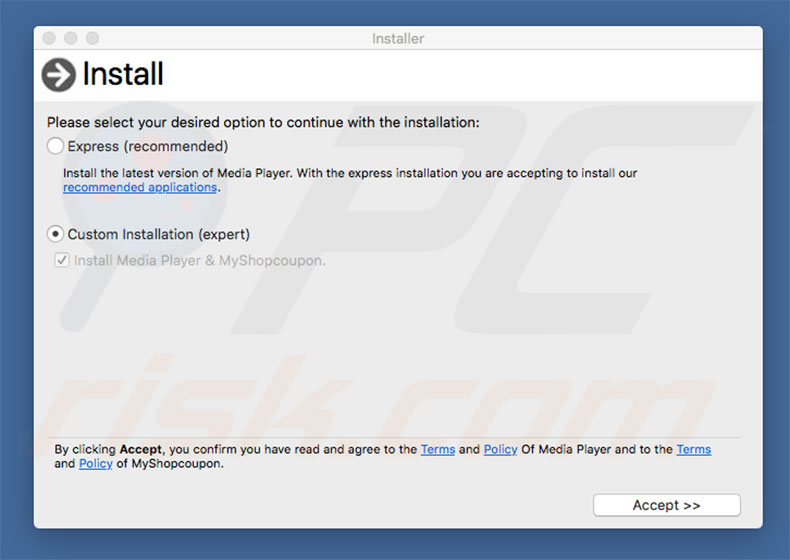
Las apps de tipo publicitario generan anuncios intrusivos usando herramientas que permiten posicionar contenido gráfico de terceros en cualquier sitio. Por consiguiente, los anuncios mostrados ocultan a menudo el contenido principal, por lo que ralentizan de forma significativa la experiencia de navegación web. Por tanto, pueden llevar a sitios web maliciosos y ejecutar scripts que descargan e instalan software malicioso. Incluso haciendo un solo clic se puede provocar la infección del equipo. Como se ha indicado anteriormente, las apps de tipo publicitario recaban también información del usuario y sistema. Las direcciones IP, consultas introducidas en buscadores, URL visitadas, páginas vistas, pulsaciones de teclado y otra información registrada suele incluir datos personales que se ceden a terceros (ciberdelincuentes en potencia). Esos individuos hacen a menudo un mal uso de los datos privados para ganar dinero. Por tanto, tener apps instaladas que traten los datos en el sistema puede dar lugar a problemas de privacidad graves o incluso el robo de identidad. Le recomendamos encarecidamente desinstalar todas las aplicaciones de tipo publicitario de inmediato.
| Nombre | el software publicitario MacOS Bundlore |
| Tipo de amenaza | Software malicioso de Mac, virus de Mac |
| Detectada como | Avast (MacOS:Bundlore-CJ [Adw]), DrWeb (Adware.Mac.Bundlore.227), Kaspersky (Not-a-virus:HEUR:AdWare.OSX.Bnodlero.x), NANO-Antivirus (Riskware.Script.Adware.fvryso), lista completa (VirusTotal) |
| Síntomas | Su Mac se ve ralentizado más de lo normal, ve anuncios en ventanas emergentes, es redireccionado a sitios web sospechosos. |
| Formas de distribución | Anuncios en ventanas emergentes engañosas, instaladores de software gratuitos (empaquetado), instaladores de reproductor de Flash falsos, descargas de archivo torrent. |
| Daño | Rastreo de la navegación web (problemas de privacidad a la larga), anuncios no deseados, redireccionamientos a sitios web sospechosos, pérdida de información privada. |
| Eliminación |
Para eliminar posibles infecciones de malware, escanee su computadora con un software antivirus legítimo. Nuestros investigadores de seguridad recomiendan usar Combo Cleaner. Descargue Combo Cleaner para WindowsEl detector gratuito verifica si su equipo está infectado. Para usar el producto con todas las funciones, debe comprar una licencia para Combo Cleaner. 7 días de prueba gratuita limitada disponible. Combo Cleaner es propiedad y está operado por RCS LT, la empresa matriz de PCRisk. |
Existen cientos de aplicaciones de tipo publicitario, todas ellas son muy similares. Como se ha mencionado anteriormente, esos programas ofrecen una serie de "funciones ventajosas". En este sentido, intentan dar la impresión de ser fiables; sin embargo, su única finalidad es generar ingresos para los desarrolladores. En vez de ser de utilidad real para el usuario medio, las apps basura generan anuncios intrusivos y recaban información sensible, por lo que representa una amenaza directa para su privacidad y seguridad en navegadores.
¿Cómo se instalaron los programas potencialmente no deseados en mi equipo?
Como se ha mencionado, los instaladores de MacOS Bundlore empaquetan software publicitario. Por tanto, dada la falta de conocimiento y el comportamiento imprudente de muchos usuarios, las aplicaciones potencialmente no deseadas suelen infiltrarse en sistemas sin consentimiento. Los desarrolladores no informan de la instalación de estas apps de forma adecuada. Por tanto, las apps de tipo publicitario suelen ocultarse en varias secciones (p. ej. en los ajustes personalizados o avanzados) de los procesos de descarga o instalación. Asimismo, muchos usuarios son propensos a ir con prisas en estos procesos y a saltarse pasos, de ahí que pongan en peligro sus sistemas de varias formas y comprometen su propia privacidad.
¿Cómo evitar la instalación de aplicaciones potencialmente no deseadas?
La clave para la seguridad informática es la precaución. Para evitar que se infiltren el sistema programas basura, vaya con cuidado al descargar e instalar programas y al navegar por internet en general. Seleccione los ajustes personalizado o avanzadas y analizar de cerca cada uno de los pasos del proceso de descarga e instalación. Desmarque todos los programas incluidos de forma adicional y rechace todas las ofertas de descarga e instalación. Recomendamos también que descargue sus apps solo de fuentes oficiales y que use enlaces directos de descarga. También recomendamos evitar el uso de instaladores y descargadores de terceros, ya que los delincuentes los monetizan usando el método del empaquetado. Aparte de usar el método "empaquetado", los desarrolladores de software publicitario suelen propagar esos programas usando anuncios intrusivos. Sepa que los desarrolladores invierten muchos recursos en el diseño de los anuncios intrusivos, por lo que intentan hacerlos fiables; sin embargo, apuntan a sitios de pornografía, citas de adultos, encuestas, apuestas y otros sitios no fiables. Si se encuentra con esos anuncios, elimine de inmediato todas las aplicaciones sospechosas y extensiones de navegador. Si su equipo está infectado ya con apps basura, le recomendamos llevar a cabo un análisis con Combo Cleaner Antivirus para Windows para eliminarlas de forma automática.
El software publicitario más común de la familia "Bundlore" se instala a través de falsos actualizadores de Adobe Flash Player:
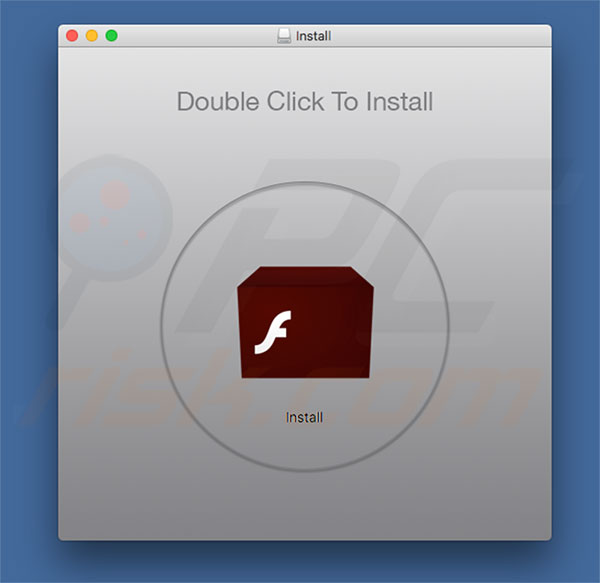
Lista de archivos .plist modificado por le virus MacOS Bundlore:
- ~/Library/Containers/com.apple.Safari/Data/Library/Preferences/com.apple.Safari.Extensions.plist
- ~/Library/Containers/com.apple.Safari/Data/Library/Preferences/com.apple.Safari.plist
- ~/Library/Preferences/com.apple.Safari.SandboxBroker.plist
- ~/Library/Preferences/com.google.Chrome.plist
- ~/Library/Safari/Bookmarks.plist
- ~/Library/Safari/Extensions/Extensions.plist
Lista de dominios relacionados con el virus MacOS Bundlore:
- auctioneer.50million[.]club
- cdn.macmymacupdater[.]com
- cdn.mycouponsmartmac[.]com
- cdn.myshopcouponmac[.]com
- events.blitzbarbara[.]win
- events.macinstallerinfo[.]com
- events.mycouponsmartmac[.]com
- events.ponystudent[.]com
- otcct.beforeoctavia[.]site
- secure.mycouponsmartmac[.]com
- service.ezsoftwareupdater[.]com
- service.macinstallerinfo[.]com
- software.macsoftwareserver05[.]com
Lista de aplicaciones de tipo publicitario vinculadas al virus MacOS Bundlore:
| BestSmart Shoppers | BestWebShoppers |
| CoolShopper | Couponizer |
| Easy-Shopper | EasyShopper |
| FlashMall | HotShoppy |
| LiveShoppers | MyCouponize |
| MyShopBot | MyShopcoupon |
| MyShopMate | ShopTool |
| Shopperify | Shoppinizer |
| Smart-Shoppy | SmartShoppy |
| SurfBuyer | SurfMate |
| WebShoppers | WebShoppy |
Eliminación automática instantánea de malware:
La eliminación manual de amenazas puede ser un proceso largo y complicado que requiere conocimientos informáticos avanzados. Combo Cleaner es una herramienta profesional para eliminar malware de forma automática, que está recomendado para eliminar malware. Descárguelo haciendo clic en el siguiente botón:
DESCARGAR Combo CleanerSi decide descargar este programa, quiere decir que usted está conforme con nuestra Política de privacidad y Condiciones de uso. Para usar el producto con todas las funciones, debe comprar una licencia para Combo Cleaner. 7 días de prueba gratuita limitada disponible. Combo Cleaner es propiedad y está operado por RCS LT, la empresa matriz de PCRisk.
Menú rápido:
- ¿Qué es MacOS Bundlore?
- PASO 1. Eliminar los archivos y carpetas relacionados con aplicaciones basura de OSX.
- PASO 2. Eliminar extensiones malintencionadas de Safari..
- PASO 3. Eliminar complementos malintencionados de Google Chrome.
- PASO 4. Eliminar los complementos potencialmente no deseados de Mozilla Firefox.
Este vídeo muestra cómo eliminar el software publicitario y secuestradores de navegador de un equipo Mac:
Eliminar aplicaciones potencialmente no deseadas:
Elimine las aplicaciones potencialmente no deseadas de la carpeta "Aplicaciones":

Haga clic en el icono Finder. En la ventana del Finder, seleccione "Aplicaciones". En la carpeta de aplicaciones, busque por "MPlayerX", "NicePlayer" o cualquier aplicación sospechosa y arrástrelas hasta la papelera. Tras eliminar las aplicaciones "basura" responsables de que aparezcan anuncios en línea, analice su Mac con un antivirus para descubrir elementos no deseados que puedan seguir ahí.
DESCARGAR eliminador de infecciones de malware
Combo Cleaner verifica si su equipo está infectado. Para usar el producto con todas las funciones, debe comprar una licencia para Combo Cleaner. 7 días de prueba gratuita limitada disponible. Combo Cleaner es propiedad y está operado por RCS LT, la empresa matriz de PCRisk.
Elimine los archivos y carpetas vinculados al el software publicitario macos bundlore:

Haga clic en el icono del Finder: en el menú superior. Seleccione "Ir" y haga clic en "Ir a la carpeta...".
 Compruebe si hay archivos generados por adware en la carpeta /Library/LaunchAgents:
Compruebe si hay archivos generados por adware en la carpeta /Library/LaunchAgents:

En el campo de texto de "Ir a la carpeta...", introduzca: /Library/LaunchAgents

En la carpeta “LaunchAgents”, revise si hay cualquier tipo de archivo sospechoso que se haya instalado recientemente y envíelo a la Papelera. Ejemplos de archivos generados por adware: “installmac.AppRemoval.plist”, “myppes.download.plist”, “mykotlerino.ltvbit.plist”, “kuklorest.update.plist”, etc. El software publicitario suele instalar varios archivos siguiendo el mismo patrón.
 Revise si hay archivos generados por el adware en la carpeta /Library/Application Support:
Revise si hay archivos generados por el adware en la carpeta /Library/Application Support:

En el campo de texto de "Ir a la carpeta...", introduzca: /Library/Application Support

En la carpeta “Application Support”, mire si hay carpetas sospechosas que se hayan añadido recientemente. Por ejemplo, “MplayerX” o “NicePlayer” y, en tal caso, envíe esas carpetas a la Papelera.
 Revise si hay archivos vinculados al software publicitario en la carpeta ~/Library/LaunchAgents:
Revise si hay archivos vinculados al software publicitario en la carpeta ~/Library/LaunchAgents:

En el campo de texto de "Ir a la carpeta...", introduzca: ~/Library/LaunchAgents

En la carpeta “LaunchAgents”, revise si hay cualquier tipo de archivo sospechoso que se haya instalado recientemente y envíelo a la Papelera. Ejemplos de archivos generados por adware: “installmac.AppRemoval.plist”, “myppes.download.plist”, “mykotlerino.ltvbit.plist”, “kuklorest.update.plist”, etc. El software publicitario suele instalar varios archivos siguiendo el mismo patrón.
 Compruebe si hay archivos generados por adware en la carpeta /Library/LaunchDaemons:
Compruebe si hay archivos generados por adware en la carpeta /Library/LaunchDaemons:

En el campo de texto de "Ir a la carpeta...", introduzca: /Library/LaunchDaemons

En la carpeta “LaunchDaemons”, mire si se han añadido recientemente archivos sospechosos. Por ejemplo, “com.aoudad.net-preferences.plist”, “com.myppes.net-preferences.plist”, "com.kuklorest.net-preferences.plist”, “com.avickUpd.plist”, etc., y, en tal caso, envíelos a la Papelera.
 Analice su equipo Mac con Combo Cleaner:
Analice su equipo Mac con Combo Cleaner:
Si ha seguido todos los pasos siguiendo el orden correcto, su equipo Mac debería encontrarse libre de infecciones. Para asegurarse de que su sistema no está infectado, analícelo con el antivirus Combo Cleaner. Descárguelo AQUÍ. Tras descargar el archivo, haga doble clic sobre el instalador combocleaner.dmg; en la nueva ventana, arrastre el icono de Combo Cleaner hasta el icono de Aplicaciones. Seguidamente, abra el launchpad y haga clic en el icono de Combo Cleaner. Espere a que Combo Cleaner actualice la base de datos de definiciones de viru y haga clic en el botón "Start Combo Scan".

Combo Cleaner bucará infecciones de software malicioso en su equipo. Si el resultado del análisis antivirus es "no threats found", quiere decir que puede continuar con la guía de desinfección; de lo contrario, se recomineda eliminar las infecciones encontradas antes de continuar.

Tras eliminar los archivos y carpetas generados por el software publicitario, siga eliminando las extensiones dudosas de sus navegadores web.
Eliminar el el software publicitario macos bundlore de los navegadores web:
 Eliminar extensiones maliciosas de Safari:
Eliminar extensiones maliciosas de Safari:
Eliminar las extensiones vinculadas a el software publicitario macos bundlore de Safari:

Abra el navegador Safari; desde la barra de menú, seleccione "Safari" y haga clic en "Preferencias...".

En la ventana de preferencias, seleccione "Extensiones" y revise si se han añadido recientemente extensiones sospechosas. Si las encuentra, haga clic en el botón "Desinstalar" junto a ellas. Tenga en cuenta que puede desinstalar de forma segura todas las extensiones de su navegador Safari, ya que ninguna de ellas es imprescindible para el normal funcionamiento del navegador.
- Si sigue teniendo problemas con los redireccionamientos de navegador y anuncios no deseados, restaure Safari.
 Eliminar complementos maliciosos de Mozilla Firefox:
Eliminar complementos maliciosos de Mozilla Firefox:
Eliminar los complementos vinculados a el software publicitario macos bundlore de Mozilla Firefox:

Abra su navegador Mozilla Firefox. En la parte superior derecha de la pantalla, haga clic en "Abrir Menú" (tres líneas horizontales). Del menú desplegado, elija "Complementos".

Seleccione la pestaña "Extensiones" y mire si se han añadido recientemente complementos sospechosos. Si las encuentra, haga clic en el botón "Eliminar" junto a ellas. Tenga en cuenta que puede desinstalar de forma segura todas las extensiones de su navegador Mozilla Firefox, ya que ninguna de ellas es imprescindible para el normal funcionamiento del navegador.
- Si sigue teniendo problemas con los redireccionamientos de navegador y anuncios no deseados, restablezca Mozilla Firefox.
 Eliminar extensiones maliciosas de Google Chrome:
Eliminar extensiones maliciosas de Google Chrome:
Eliminar los complementos vinculados a el software publicitario macos bundlore en Google Chrome:

Abra Google Chrome y haga clic en el botón "menú de Chrome" (tres barras horizontales) ubicado en la parte superior derecha de la pantalla del navegador. Del menú desplegable, seleccione "Más herramientas" y haga clic en "Extensiones".

En la pantalla "Extensiones", mire si se han añadido recientemente complementos sospechosos. Si los encuentra, haga clic en el botón de la papelera junto a ellos. Tenga en cuenta que puede desinstalar de forma segura todas las extensiones de su navegador Google Chrome, ya que ninguna de ellas es imprescindible para el normal funcionamiento del navegador.
- Si sigue teniendo problemas con los redireccionamientos de navegador y anuncios no deseados, restablezca Google Chrome.
Compartir:

Tomas Meskauskas
Investigador experto en seguridad, analista profesional de malware
Me apasiona todo lo relacionado con seguridad informática y tecnología. Me avala una experiencia de más de 10 años trabajando para varias empresas de reparación de problemas técnicos y seguridad on-line. Como editor y autor de PCrisk, llevo trabajando desde 2010. Sígueme en Twitter y LinkedIn para no perderte nada sobre las últimas amenazas de seguridad en internet.
El portal de seguridad PCrisk es ofrecido por la empresa RCS LT.
Investigadores de seguridad han unido fuerzas para ayudar a educar a los usuarios de ordenadores sobre las últimas amenazas de seguridad en línea. Más información sobre la empresa RCS LT.
Nuestras guías de desinfección de software malicioso son gratuitas. No obstante, si desea colaborar, puede realizar una donación.
DonarEl portal de seguridad PCrisk es ofrecido por la empresa RCS LT.
Investigadores de seguridad han unido fuerzas para ayudar a educar a los usuarios de ordenadores sobre las últimas amenazas de seguridad en línea. Más información sobre la empresa RCS LT.
Nuestras guías de desinfección de software malicioso son gratuitas. No obstante, si desea colaborar, puede realizar una donación.
Donar
▼ Mostrar discusión